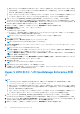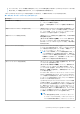Users Guide
Table Of Contents
- Dell EMC OpenManage Enterpriseバージョン3.7ユーザーズ ガイド
- 目次
- 表
- Dell EMC OpenManage Enterprise について
- OpenManage Enterprise 内のセキュリティ機能
- OpenManage Enterpriseのインストール
- OpenManage Enterpriseをお使いになる前に
- OpenManage Enterpriseグラフィカル ユーザー インターフェイスの概要
- OpenManage Enterprise ホームポータル
- 監視または管理のためのデバイスの検出
- サーバーから開始される検出機能を用いたサーバーの自動検出
- デバイス検出ジョブの作成
- デバイス検出のためのプロトコル サポート マトリックス
- デバイス検出ジョブの詳細の表示
- デバイス検出ジョブの編集
- デバイス検出ジョブの実行
- デバイス検出ジョブの停止
- .csv ファイルからデータをインポートして複数のデバイスを指定
- グローバル除外範囲
- サーバ検出ジョブを作成するための検出モードの指定
- サーバー用にカスタマイズされたデバイス検出ジョブ プロトコルの作成 - 検出プロトコルの追加設定
- シャーシ検出ジョブを作成する検出モードの指定
- シャーシ用にカスタマイズされたデバイス検出ジョブ プロトコルの作成 - 検出プロトコルの追加設定
- Dellストレージ検出ジョブを作成するための検出モードの指定
- ネットワーク スイッチ検出ジョブを作成するための検出モードの指定
- HTTPSストレージ デバイス用にカスタマイズされたデバイス検出ジョブ プロトコルの作成 - 検出プロトコルの詳細設定
- SNMP デバイス用のカスタマイズしたデバイス検出ジョブプロトコルの作成
- 複数のプロトコル検出ジョブを作成する検出モードの指定
- デバイス検出ジョブの削除
- デバイスとデバイス グループの管理
- デバイスインベントリの管理
- デバイスのファームウェアおよびドライバーの管理
- デバイス導入テンプレートの管理
- リファレンス デバイスからの導入テンプレートの作成
- テンプレート ファイルのインポートによる導入テンプレートの作成
- 導入テンプレート情報の表示
- サーバー導入テンプレートの編集
- シャーシ導入テンプレートの編集
- IOA導入テンプレートの編集
- 導入テンプレートのネットワーク プロパティの編集
- デバイス導入テンプレートの導入
- IOA導入テンプレートの導入
- 導入テンプレートのクローン作成
- 未検出のサーバーまたはシャーシへの設定の自動導入
- 自動導入のターゲットの作成
- 自動導入のターゲットを削除
- 自動導入のターゲットの詳細の別形式へのエクスポート
- ステートレスな導入の概要
- ネットワークの定義
- 設定済みネットワークの編集または削除
- VLAN定義のエクスポート
- ネットワーク定義のインポート
- プロファイルの管理
- デバイス設定コンプライアンスの管理
- デバイス アラートのモニターと管理
- 監査ログのモニター
- デバイスコントロール用ジョブの使い方
- デバイス保証の管理
- レポート
- MIB ファイルの管理
- OpenManage Enterprise アプライアンス設定の管理
- OpenManage Enterprise のネットワーク設定
- OpenManage Enterprise ユーザーの管理
- ユーザーセッションの終了
- OpenManage Enterprise でのディレクトリサービスの統合
- OpenID Connectプロバイダーを使用したOpenManage Enterpriseログイン
- OpenManage EnterpriseへのOpenID Connectプロバイダーの追加
- OpenManage Enterpriseへのロール ベースのアクセスのためのPingFederateでのOpenID Connectプロバイダー ポリシーの設定
- OpenManage Enterpriseへのロール ベースのアクセスのためのKeycloakでのOpenID Connectプロバイダー ポリシーの設定
- OpenID Connectプロバイダーを使用したOpenManage Enterpriseの登録ステータスのテスト
- OpenManage EnterpriseでのOpenID Connectプロバイダーの詳細の編集
- OpenID Connectプロバイダーの有効化
- OpenID Connectプロバイダーの削除
- OpenID Connectプロバイダーの無効化
- セキュリティ証明書
- コンソールプリファレンスの管理
- ログインセキュリティのプロパティの設定
- アラート表示のカスタマイズ
- SMTP、SNMP、Syslogアラートの設定
- 着信アラートの管理
- 保証設定の管理
- OpenManage Enterpriseのバージョンと使用可能なプラグインの確認とアップデート
- リモートコマンドとスクリプトの実行
- OpenManage Mobile の設定
- その他の参照情報およびフィールドの説明
Hyper-V 2012 R2 以前のホストへの OpenManage
Enterprise の導入
メモ:
● OpenManage Enterprise で任意のタスクを実行するには、必要なユーザー権限を持っている必要があります。参照先
OpenManage Enterprise のロール ベースと範囲ベースのアクセス制御 、p. 15
● 始めてアプライアンスの電源を入れる前にセカンダリー アダプターを追加すると、そのアダプターは IPv4 も IPv6 も無効
と設定されます。TUI へのログイン時に EULA に同意して管理者パスワードを変更すると、アダプターは[無効]と表示さ
れるため、手動で設定を行う必要があります。
● Hyper-V でアプライアンスをインストールまたはアップグレードした後は、アプライアンスの電源を切り、標準ネットワー
ク アダプターを外してレガシー ネットワーク アダプターを追加してから、アプライアンスの電源を入れます。
1. サポート サイトから、openmanage_enterprise_vhd_format.zip ファイルをダウンロードします。ファイルを解凍し、
OpenManage Enterprise 仮想ドライブを格納するシステムの適切な場所に、解凍した VHD ファイルを移動またはコピーします。
2. Windows Server 2012 R2 以前のバージョンで、Hyper-V Manager を起動します。Windows Hyper-V が Hyper-V マネージャーの
下に表示されます。表示されない場合は、Hyper-V マネージャ を右クリックし、サーバに接続 を選択します。
3. [操作] > [新規] > [仮想マシン]の順にクリックして、新規仮想マシン ウィザードを開始します。
4. [作業を開始する前に]ページで、[次へ]をクリックします。
5. [名前と場所の指定]ページで、
● [仮想マシン名]を入力します。
● (オプション)[別の場所に仮想マシンを格納する]チェック ボックスにチェックを入れて[場所]フィールドを表示し、
VM の保存先フォルダーの場所を参照/移動して指定します。
メモ: チェック ボックスにチェックを入れないと、VM はデフォルト フォルダーに格納されます。
6. [次へ]をクリックします。
7. [世代を指定]タブで、[第 1 世代]を選択して[次へ]をクリックします。
メモ: OpenManage Enterprise は 第 2 世代 をサポートしていません。
8. [メモリーを割り当てる]ページで[スタートアップ メモリー]フィールドにスタートアップ メモリーを入力して、[次へ]を
クリックします。
メモ: 16,000 MB(16 GB)以上割り当てるようにします。
9. [ネットワーク設定]ページの[接続]ドロップダウン リストで、ネットワーク アダプターを選択します。仮想スイッチがネ
ットワークに接続されていることを確認してください。[次へ]をクリックします。
メモ: [接続されていません]に設定されていると、最初の再起動時に OME が正しく機能しません。この状況が再発する
場合は、再導入する必要があります。
10.[仮想ハードディスクの接続]ページで[既存の仮想ディスクドライブを使用]を選択し、ステップ 1 の手順でコピーした VHD
ファイルがある場所に移動します。[次へ]をクリックします。
11. 画面の指示に従います。
メモ: ストレージ サイズは 20 GB 以上あるようにしてください。
12. 新たに作成した VM の[設定]を開いて、VM の電源をオンにします。
13. TUI 画面で、EULA に同意すると、アプライアンスのパスワード変更と、アプライアンスの IP へのネットワーク パラメーター
の設定を求められるので、変更および設定を行います。
Hyper-V 2016 ホストへの OpenManage Enterprise の導
入
メモ:
● OpenManage Enterprise で任意のタスクを実行するには、必要なユーザー権限を持っている必要があります。参照:
OpenManage Enterprise のロール ベースと範囲ベースのアクセス制御 、p. 15
OpenManage Enterprise のインストール 21